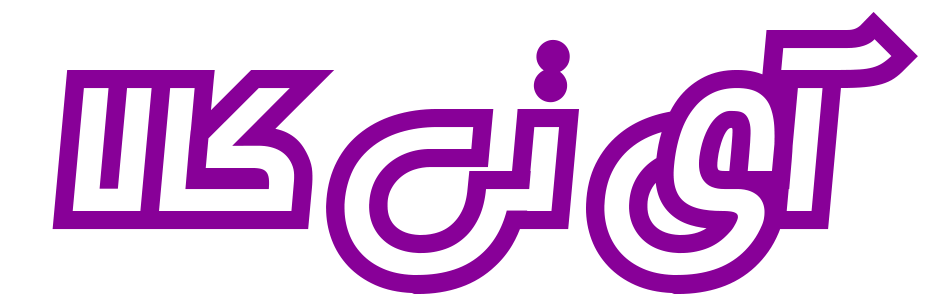کپانی وسترن دیجیتال یکی از اولین تولیدکنندگان فضای ذخیره سازی بود که پشتیبانی خود را از گسترش فضای ذخیره سازی M.2 سونی برای پلی استیشن 5 اعلام کرد. جالب توجه است که پس از اعلام رسمی وسترن دیجیتال، مارک سرنی، معمار اصلی پلی استیشن، اعتماد خود را به درایو NVMe ابراز کرد. . ما موفق شدیم یک نمونه 1 ترابایتی با هیت سینک بگیریم و عملکرد آن را در کنسول نسل نهمی سونی مورد بررسی قرار دهیم. اما عملکرد این SSD به چه صورتی است؟ آیا عملکردی مشابه SSD خود سونی در داخل پلی استیشن 5 ارائه می دهد؟ با ما همراه باشید تا به این سوالات پاسخ بدهیم.
مشخصات WD_BLACK SN850 NVMe 1TB SSD همراه با هیت سینک
ظرفیت: 1 ترابایت
رابط: PCIe Gen4 x4
کانکتور: M.2
ابعاد (L x W x H): 3.15 "x 0.92" x 0.35"
عملکرد خواندن متوالی: 7000 مگابایت بر ثانیه
عملکرد نوشتن متوالی: 5300 مگابایت بر ثانیه
نصب و راه اندازی
نصب درایو بسیار ساده است، اما پیشنهاد میکنم دستورالعملهای نصب را که توسط سونی ارائه شده است، دنبال کنید. کلید نصب صحیح آن، تراز افقی درایو با استفاده از اسپیسر است. انجام ندادن این کار به درستی می تواند به درایو و کنسول آسیب جدی وارد کند. دستورالعمل نصب رسمی را میتوانید از طریق لینک اینجا مشاهده کنید.
پیچ را از درپوش شکاف انبساط (A) بردارید و سپس درپوش را بردارید.
پیچ را از درپوش شکاف انبساط در کنار فن بردارید.
پیچ (B) را با دقت جدا کنید. اسپیسر (C) را به شیار مربوط به اندازه SSD M.2 خود ببرید.
پیچ و اسپیسر را از شکاف انبساط بردارید و اندازه SSD M.2 خود را تنظیم کنید.
لبه SSD M.2 خود را نگه دارید، آن را با بریدگی روی کانکتور گسترش تراز کنید و سپس از مورب به سمت بالا شروع کنید و آن را محکم تا انتها داخل کنید.
SSD M.2 را با بریدگی روی کانکتور انبساط تراز کنید و آن را محکم داخل آن قرار دهید
مطمئن شوید که برد مدار SSD M.2 روی اسپیسر قرار گرفته است، بدون اینکه مانعی برای ساختار خنک کننده شما ایجاد کند. اگر در حالی که SSD M.2 شما به اشتباه وارد شده است یا کاملاً در کانکتور توسعه وارد نشده است، به مرحله بعدی بروید، ممکن است به ترمینال و کنسول PS5 شما آسیب برساند.
SSD M.2 خود را به سمت پایین خم کنید و آن را با پیچ به اسپیسر ببندید. مطمئن شوید که ساختار خنک کننده شما مانع از پیچ نمی شود.
SSD M.2 را با پیچ ببندید.
درپوش شکاف انبساط را وصل کرده و پیچ را ببندید. اگر پوشش شکاف به درستی بسته نشود، ساختار خنک کننده شما احتمالاً از اندازه مورد نیاز فراتر می رود. پوشش را با قرار دادن آن کمی دورتر (حدود 2 سانتی متر یا 3/4 اینچ) تعویض کنید.

کارایی و عملکرد
بر روی کاغذ، با سرعت خواندن تا 7000 مگابایت بر ثانیه، WB_Black SN850 یکی از سریعترین گزینههای ذخیرهسازی M.2 برای کنسول نسل بعدی سونی است. اما آیا از تست سرعت در دنیای واقعی نیز سربلند بیرون میآید؟ بیایید دریابیم.
برای این مقایسه سرعت، زمان مورد نیاز هر دو SSD PS5 و WD_Black SN850 را برای بوت کردن چندین عنوان برای شروع منو و بارگذاری یک بازی، اندازهگیری کردیم. بازیهای تست شده عبارتند از Days Gone (سازگاری با PS4)، Ghost of Tsushima: Director's Cut، Kena: Bridge of Spirits، و Ratchet & Clank: Rift Apart. برای Ghost of Tsushima، زمانهای Fast Travel را هم زمانبندی کردیم.
جالب اینجاست که در حین حرکت در بازی های آزمایش شده بین SSD داخلی PS5 و SN850، متوجه شدم که انتقال داده ها از SSD داخلی به SN850 بسیار سریعتر از بالعکس است. به عنوان مثال، انتقال Ghost of Tsushima به درایو M.2 تقریباً 53 ثانیه طول کشید، در حالی که انتقال آن به SSD PS5 4:19 دقیقه طول کشید. هر بار که یک بازی را به SSD داخلی برمیگرداندم، شاهد این بودم. به این ترتیب، به نظر می رسد که سونی به دلایلی سرعت نوشتن SSD خود را کاهش می دهد.
بر اساس این تستها، میتوانم بگویم که WB_Black SN850 در بازیهای تست شده در مورد بوت و بارگذاری، SSD خود PS5 را شکست میدهد. در اینجا ما در مورد میلی ثانیه تا شاید 1.5 ثانیه صحبت می کنیم، اما در واقعیت، شما واقعاً تفاوت بین این دو درایو را متوجه نخواهید شد. تنها در یک مورد، SSD PS5 از پیشنهاد وسترن دیجیتال بهتر عمل کرد - در حالی که Ratchet & Clank را بوت می کرد، و همانطور که گفته شد، نتایج این بازی آنچنان سازگار نبود.
اگر در این فصل تعطیلات به دنبال حافظه خارجی سریع برای PS5 خود هستید، با WB_BLACK SN850 اشتباه نخواهید کرد.
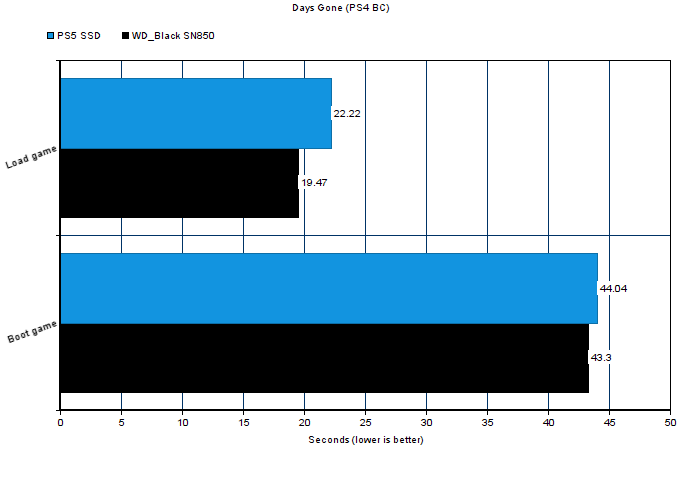
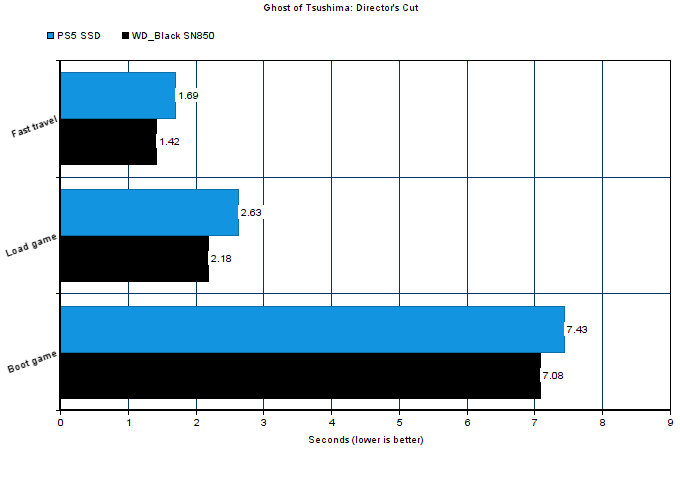
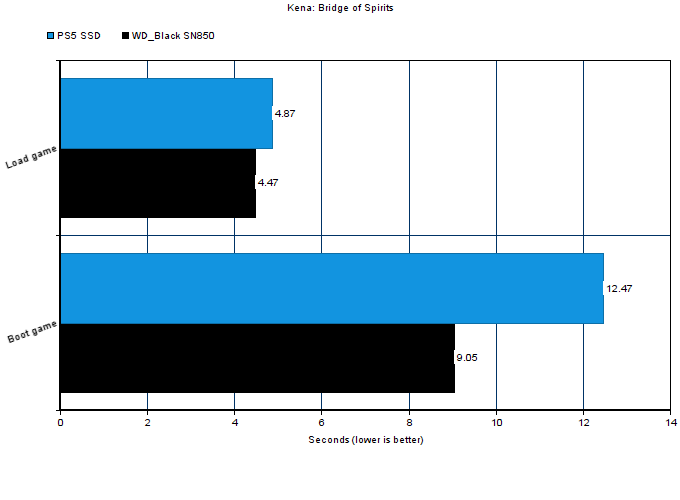
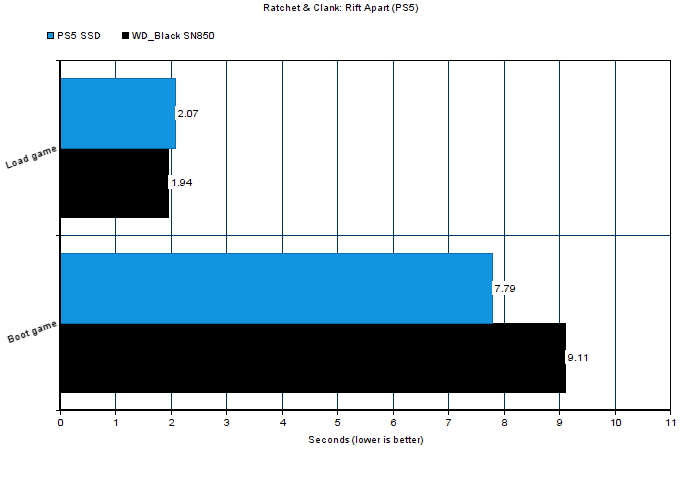
نمونه محصول ارائه شده توسط سازنده را از لینک اینجا مشاهده کنید.